Здравствуйте админ! После того, как я обновил на своём ноутбуке Windows 8.1 до Windows 10, десятка стала активно обновляться и после каждого выключения ноутбука выходит сообщение «Работа с обновлениями. Завершено 100%. Не выключайте компьютер» и ноутбук не выключается довольно долго, мне это надоело и я отключил обновления Windows по вашей статье.
Всё бы хорошо, но в качестве антивирусной программы я использую Защитник Windows (Windows Defender), а его антивирусные базы обновляются через Центр обновления Windows, который я отключил, а это значит, что антивирусные базы встроенного в Win 10 антивируса не получают обновлений. Скажите, как можно вручную обновить Защитник Windows? Можно где-то отдельно скачать файлы обновлений для Защитника Windows для операционных систем Windows 7, Windows 8.1 и Windows 10?
Как вручную (автономно) обновить встроенный в Windows 10 антивирус Windows Defender (Защитник Windows)
Привет друзья! Все мы знаем, что встроенный в Windows 10 бесплатный антивирус Windows Defender защищает нашу операционную систему от различных вредоносных программ и получает обновления вирусных сигнатур каждый день через Центр обновлений Windows.
Если вы отключили обновления в Windows 10, то это значит, что встроенный в операционную систему антивирус Windows Defender также не будет обновляться. Поэтому имеет большое значение, держать Центр обновления Windows включенным, чтобы Защитник Windows получал обновления своевременно.
Если вы по каким-либо причинам отключили обновления Windows, то обновить Windows Defender можно вручную (автономно), в сегодняшней статье я покажу вам, как это можно сделать.
В параметрах Windows выбираем «Обновление и безопасность»,  затем «Защитник Windows» и смотрим версию подсистемы, а также определения антивирусной программы и определения антишпионской программы. После ручного обновления версии должны измениться.
затем «Защитник Windows» и смотрим версию подсистемы, а также определения антивирусной программы и определения антишпионской программы. После ручного обновления версии должны измениться. 
Щёлкаем левой мышью на кнопке «Поиск Windows»  и набираем «Защитник Windows», затем жмём на появившееся приложение «Защитник Windows»,
и набираем «Защитник Windows», затем жмём на появившееся приложение «Защитник Windows»,  появляется окно антивируса Windows Defender. Видим, что определения вирусов и программ-шпионов очень старые.
появляется окно антивируса Windows Defender. Видим, что определения вирусов и программ-шпионов очень старые.

Жмём на кнопку «Обновить».
Жмём на кнопку « Обновление определений ».

Происходит обновление антивирусных баз Защитника Windows.  Антивирус обновлён.
Антивирус обновлён.  Версия подсистемы, а так же определения антивирусной программы и определения антишпионской программы изменились.
Версия подсистемы, а так же определения антивирусной программы и определения антишпионской программы изменились.  В процессе обновления у вас может выйти ошибка — «Не удалось обновить определения вирусов и программ шпионов».
В процессе обновления у вас может выйти ошибка — «Не удалось обновить определения вирусов и программ шпионов». 
В этом случае перейдите по ссылке на официальный сайт Майкрософт
https://www.microsoft.com/en-us/wdsi/definitions
Обновление защиты от вредоносных программ и программ-шпионов программное обеспечение Microsoft.

Ведём шкалу прокрутки вниз до слов.

Обновления для защиты от вредоносных программ и программ-шпионов.
Выбираем версию установленной на нашем компьютере операционной системы и её разрядность. В моём случае, это Windows 10-64 бит. 

Программа не открывает никакого окна. Windows Defender обновляется за несколько минут. Теперь в параметрах Windows выберите «Обновление и безопасность», затем «Защитник Windows» и смотрите версию подсистемы, а также определения антивирусной программы и определения антишпионской программы . После ручного обновления версии должны измениться.
Источник: remontcompa.ru
Как обновить стандартный антивирус системы Windows
Антивирусное программное обеспечение нужно регулярно обновлять, чтобы всегда иметь эффективную защиту от новых вирусов. Большинство антивирусных программ обновляется автоматически, однако их можно обновлять вручную.
В состав Windows не входят программы защиты от вирусов, но система обнаруживает антивирусные программы, которые установили вы или производитель компьютера, и следит за ними. Состояние антивирусной программы обычно отображается в Центре поддержки.
Как обновить компьютерный антивирус
- Откройте Центр поддержки;
- Нажмите кнопку со стрелкой рядом с элементом Безопасность, чтобы развернуть раздел. Если Windows сможет обнаружить антивирусную программу, она будет добавлена в список Защита от вирусов.
- Щелкните Обновить сейчас.
Примечание: Функция «Обновить сейчас» появляется лишь при условии, если Windows обнаруживает, что антивирусное программное обеспечение устарело. Не все антивирусные программы предоставляют отчеты о своем состоянии системе Windows.
Если антивирусное программное обеспечение не отражено в Центре поддержки, перейдите в раздел загрузок на сайте поставщика антивирусного программного обеспечения. Найдите и установите обновления для вашей версии программного обеспечения и операционной системы. Для получения дополнительной информации, смотрите справку антивирусного программного обеспечения.
Для большинства антивирусных программ обновления бесплатны, однако, некоторые поставщики требуют незначительной оплаты за обновление. Если используется старая версия программного обеспечения, возможно, нужно приобрести новую версию, чтобы и в дальнейшем получать обновления.
Источник: windows-school.ru
Как в Windows 10 обновить Защитник разными способами, в том числе при отключенном Центре обновлений
Встроенный Защитник Windows, если не был отключен или заменен другим антивирусом, обновляется автоматически, но ничто не мешает вам выполнить обновление сигнатур альтернативными путями или даже вручную, скачать их со специальной страницы Microsoft. Второй вариант может пригодится, когда нужно обновить вирусные базы устройства, не подключенного к интернету.
Через Центр обновления
Наиболее очевидным для обновления сигнатур Windows Defender является использование стандартного Центра обновления Windows в приложении Параметры.

Если обновления будут им найдены, из останется только установить.
Из центра управления безопасностью
Еще проще проверить и получить обновления Защитника из контекстного меню его иконки в трее, кликнув по ней ПКМ и выбрав соответствующий пункт.
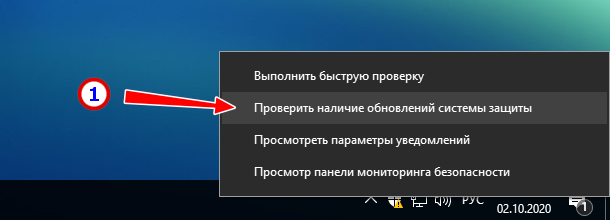
Откроется окно безопасности, а вам останется только нажать кнопку поиска обновлений и дождаться результата.
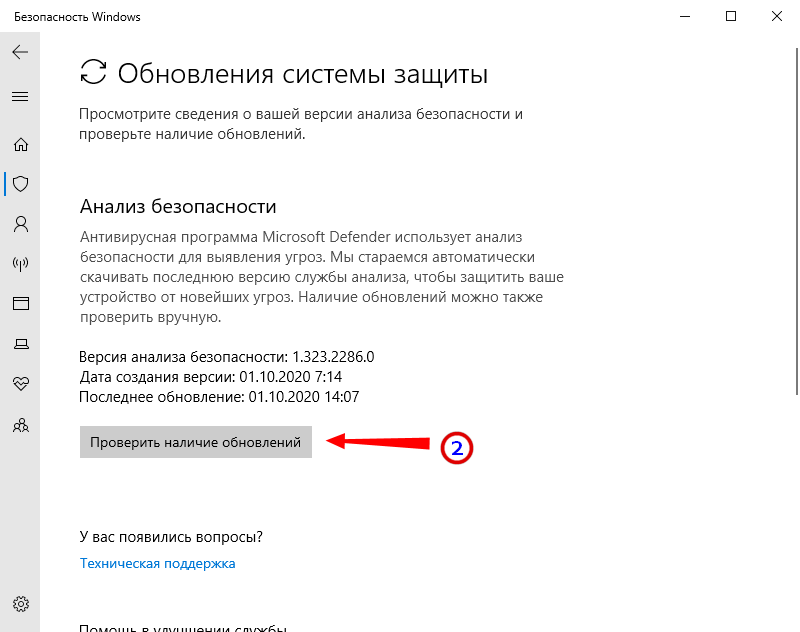
Из командной строки
Также для обновления вирусных баз Защитника можно воспользоваться запущенной от имени администратора командной строкой.
Для поиска и установки сигнатур выполните в консоли такую команду:
«%ProgramFiles%Windows DefenderMpCmdRun.exe» –SignatureUpdate

В случае ошибки бывает полезно очистить кэш определений перед их обновлением такой командой:
«%ProgramFiles%Windows DefenderMpCmdRun.exe» -removedefinitions –dynamicsignatures

Впрочем, многое зависит от типа ошибки. Если это ошибка с кодом 0х80070422 , скорее всего, у вас принудительно отключен Центр обновления.
Из PowerShell
Вместо классической командной строки можно использовать и PowerShell , выполнив в нём команду Update-MpSignature . Командлет же Get-MpComputerStatus покажет вам текущую версию определения и дату обновления.
Как и в случае с командной строкой, Центр обновления должен быть включен, желательно также проверить активность служб «Установщик модулей Windows» и «WaaSMedicSvc».
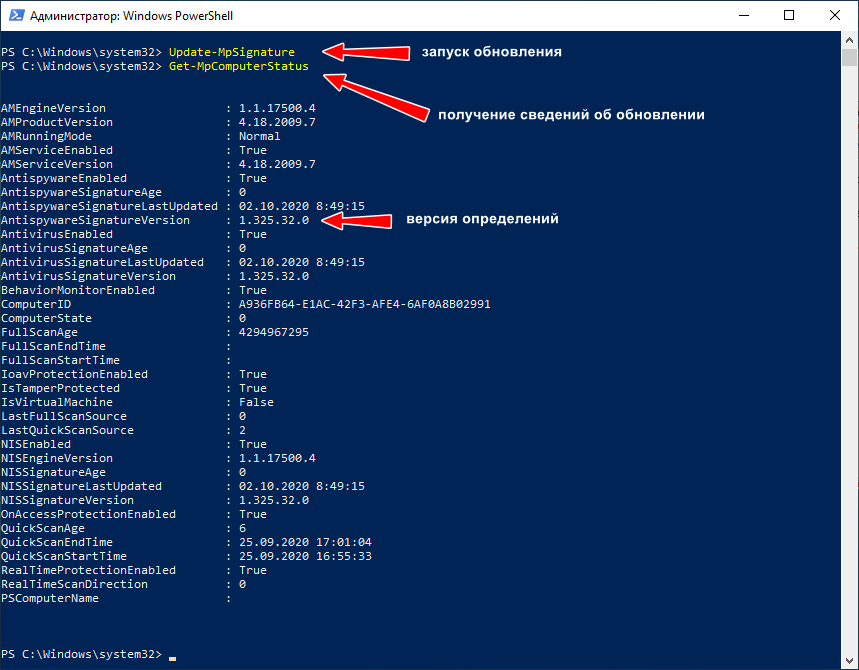
В автономном режиме
Наконец, обновить Защитник можно в автономном режиме, запустив на компьютере файл mpam-fe.exe соответствующей разрядности, скачанный с официальной страницы www.microsoft.com/en-us/wdsi/definitions.


Пакет не использует графический режим, не требует прав администратора и включения Центра обновления Windows. Просто запустите его и, выждав минутку, проверьте текущую версию опеределения.
Источник: www.white-windows.ru